
Nagrywanie i transkrybowanie dźwięku w Notatkach na Macu
Nagrywaj i transkrybuj dźwięk bezpośrednio z notatki, a także przechowuj nagrania w treści notatki wraz z powiązanymi komentarzami, listami kontrolnymi i dokumentami. Możesz nawet edytować notatkę podczas nagrywania, więc zawsze możesz zanotować coś ważnego.
Uwaga: Wszystkie funkcje Notatek opisane w tym podręczniku są dostępne, gdy używane są notatki w iCloud. W przypadku korzystania z kont innych dostawców niektóre funkcje mogą być niedostępne.
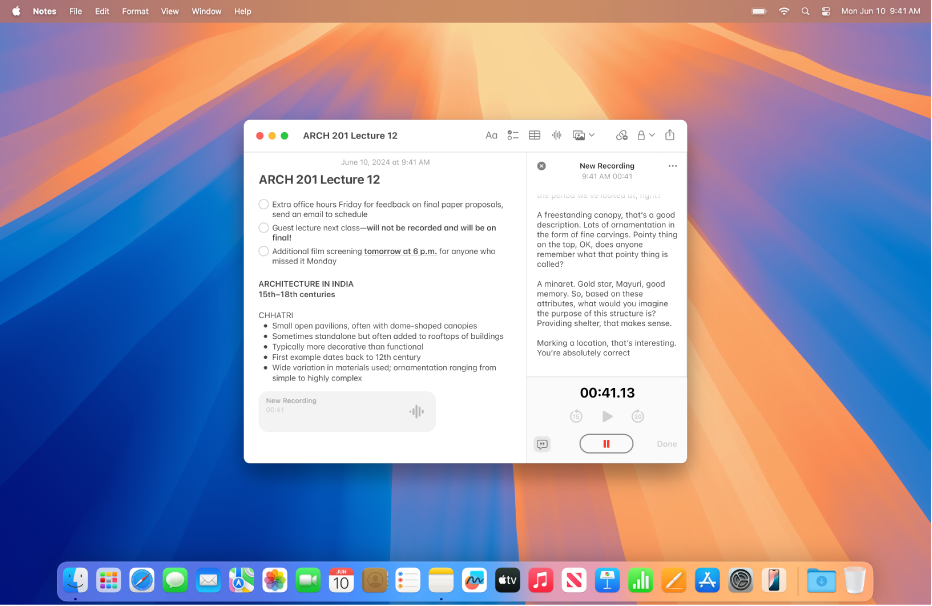
Nagrywanie dźwięku
Możesz nagrywać dźwięk oraz wstrzymywać i wznawiać nagrywanie z poziomu notatki.
Przejdź do aplikacji Notatki
 na Macu.
na Macu.Otwórz notatkę lub kliknij w
 , aby utworzyć nową notatkę.
, aby utworzyć nową notatkę.Kliknij w
 na pasku narzędzi.
na pasku narzędzi.Po osiągnięciu gotowości do nagrywania kliknij w
 w sekcji szczegółów dźwięku.
w sekcji szczegółów dźwięku.Wykonaj dowolną z następujących czynności:
Wstrzymywanie nagrywania: Kliknij w
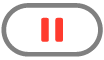 , aby tymczasowo wstrzymać nagrywanie.
, aby tymczasowo wstrzymać nagrywanie.Wznawianie nagrywania: Kliknij w
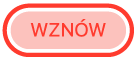 , aby wznowić nagrywanie.
, aby wznowić nagrywanie.
Po zakończeniu nagrywania kliknij w
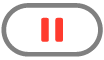 .
.Możesz również kliknąć w pogrubiony tytuł i wpisać nazwę nagrania, a następnie nacisnąć Return.
Kliknij w Gotowe.
Zmiany są automatycznie zachowywane podczas pracy.
Odtwarzanie nagrania audio
Przejdź do aplikacji Notatki
 na Macu.
na Macu.Otwórz notatkę z nagraniem audio.
Kliknij w
 dla nagrania audio w treści notatki.
dla nagrania audio w treści notatki.Podczas odtwarzania nagrania audio wykonaj dowolną z poniższych czynności:
Wstrzymywanie i wznawianie: Kliknij w
 , aby wstrzymać. Kliknij w
, aby wstrzymać. Kliknij w  , aby wznowić odtwarzanie.
, aby wznowić odtwarzanie.Przewijanie do tyłu lub do przodu: Kliknij w
 w celu cofnięcia lub w
w celu cofnięcia lub w  w celu przewinięcia do przodu (o 15 sekund).
w celu przewinięcia do przodu (o 15 sekund).
Wprowadzanie zmian w nagraniu audio
Po utworzeniu nagrania możesz wprowadzać zmiany, takie jak dodanie na końcu nagrania lub zmiana tytułu.
Przejdź do aplikacji Notatki
 na Macu.
na Macu.Otwórz notatkę z nagraniem audio, które chcesz zmienić.
Kliknij dwukrotnie w nagranie audio, aby otworzyć sekcję szczegółów dźwięku.
Wykonaj jedną z następujących czynności:
Dodawanie do nagrania: Przejdź na koniec nagrania, a następnie naciśnij
 .
.Zmienianie tytułu nagrania: Kliknij w
 , a następnie kliknij w Zmień nazwę. Wprowadź nową nazwę, a następnie naciśnij Return.
, a następnie kliknij w Zmień nazwę. Wprowadź nową nazwę, a następnie naciśnij Return.
Gdy skończysz dokonywanie zmian, kliknij w Gotowe.
Zmiany są automatycznie zachowywane w notatce.
Transkrybowanie audio
Możesz wyświetlać, przeszukiwać i kopiować transkrypcje audio na żywo.
Uwaga: Transkrypcja audio jest dostępna na komputerach Mac z czipem M1 lub nowszym, gdy język urządzenia jest ustawiony na angielski, hiszpański, portugalski, włoski, francuski, niemiecki, japoński, koreański, chiński uproszczony lub chiński tradycyjny.
Przejdź do aplikacji Notatki
 na Macu.
na Macu.Otwórz notatkę z nagraniem audio.
Kliknij dwukrotnie w nagranie audio, aby otworzyć sekcję szczegółów dźwięku, a następnie wykonaj jedną z następujących czynności:
Wyświetlanie transkrypcji: Kliknij w
 .
.Przeszukiwanie transkrypcji: Kliknij w
 , a następnie kliknij w Znajdź w transkrypcji.
, a następnie kliknij w Znajdź w transkrypcji.Kopiowanie transkrypcji: Kliknij w
 , a następnie kliknij w Kopiuj transkrypcję. Aby wkleić transkrypcję do notatki, kliknij w treść tej notatki, a następnie naciśnij Command-V.
, a następnie kliknij w Kopiuj transkrypcję. Aby wkleić transkrypcję do notatki, kliknij w treść tej notatki, a następnie naciśnij Command-V.
Zachowywanie, udostępnianie lub usuwanie nagrania audio
Zachowuj nagrania audio w folderze Dokumenty lub udostępniaj je innym.
Przejdź do aplikacji Notatki
 na Macu.
na Macu.Otwórz notatkę z nagraniem audio.
Kliknij dwukrotnie w nagranie audio, aby otworzyć sekcję szczegółów dźwięku, kliknij w
 , a następnie wykonaj jedną z następujących czynności:
, a następnie wykonaj jedną z następujących czynności:Udostępnianie nagrania audio: Kliknij w Udostępnij dźwięk, następnie wybierz opcję.
Zachowywanie nagrania audio: Kliknij w Zachowaj załącznik, wybierz miejsce, w którym chcesz zachować nagranie, wprowadź tytuł (jeśli jeszcze nie zostało to zrobione), a następnie kliknij w Zachowaj.
Usuwanie nagrania audio: Kliknij w Usuń.